Nếu bạn vẫn đang trung thành với Microsoft Office 2010 – phiên bản huyền thoại từng gắn bó với bao thế hệ học sinh, dân văn phòng, kế toán… – thì chắc hẳn bạn đã ít nhất một lần gặp cảnh “Không thể cập nhật Office”. Mở phần cập nhật lên, chờ đợi hồi lâu, rồi… thông báo lỗi xuất hiện! Khó chịu thật chứ. Nhưng đừng lo, mình sẽ chỉ cho bạn cách xử lý tận gốc, bằng giọng người thật việc thật – không giáo điều, không vòng vo.
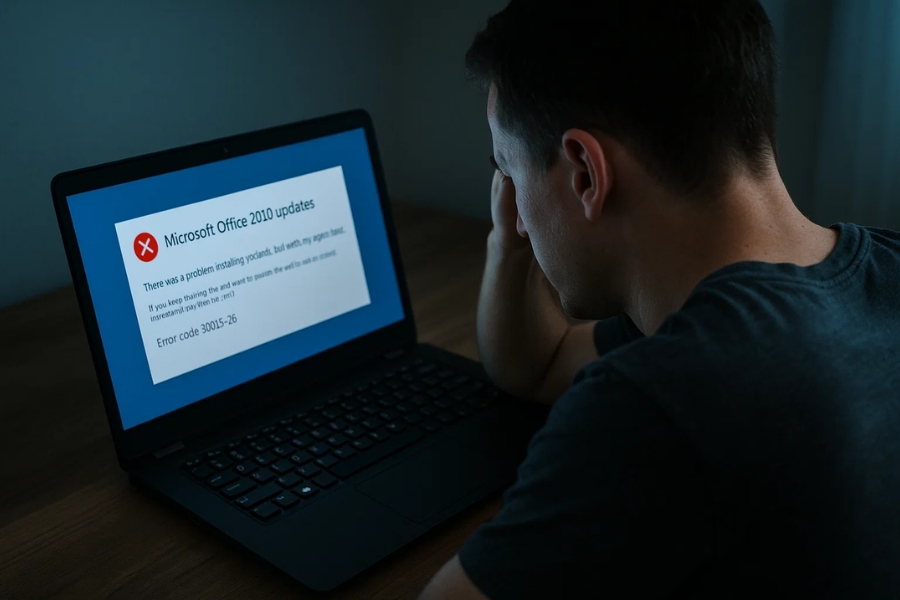
1. Hiểu nguyên nhân trước khi nổi cáu
Đầu tiên, bình tĩnh đã. Không phải máy bạn “dở chứng” đâu. Có khá nhiều nguyên nhân khiến Office 2010 không cập nhật được, ví dụ như:
-
Máy đã tắt cập nhật tự động (do bạn hoặc ai đó tinh chỉnh trước đó).
-
Windows Update bị lỗi, dẫn đến các bản vá Office cũng bị kẹt theo.
-
Thiếu quyền quản trị viên (Administrator) khi cài hoặc cập nhật.
-
Tường lửa hoặc phần mềm diệt virus chặn kết nối máy chủ của Microsoft.
-
Và đôi khi, lỗi đơn giản chỉ là… kết nối mạng chập chờn.
Nghe thì có vẻ nhiều nguyên nhân, nhưng thật ra chỉ cần đi từng bước là sẽ tìm ra. Đừng nóng vội, vì càng bấm loạn tay thì càng rối.
2. Kiểm tra cập nhật Windows trước
Một mẹo nhỏ mà ít người để ý: Office 2010 cập nhật thông qua Windows Update.
Nghĩa là nếu Windows Update bị tắt hoặc lỗi, thì Office cũng “ngủ đông” luôn.
Cách làm:
-
Nhấn
Windows + R→ gõcontrol update→ Enter. -
Trong cửa sổ Windows Update, chọn Check for updates.
-
Nếu có bản cập nhật nào đang bị lỗi, thử nhấn Retry hoặc Install now.
Đôi khi, chỉ cần cài lại vài bản vá của Windows là Office tự “hồi sinh”.
Nếu vẫn không được? Hãy chuyển qua cách thứ hai.
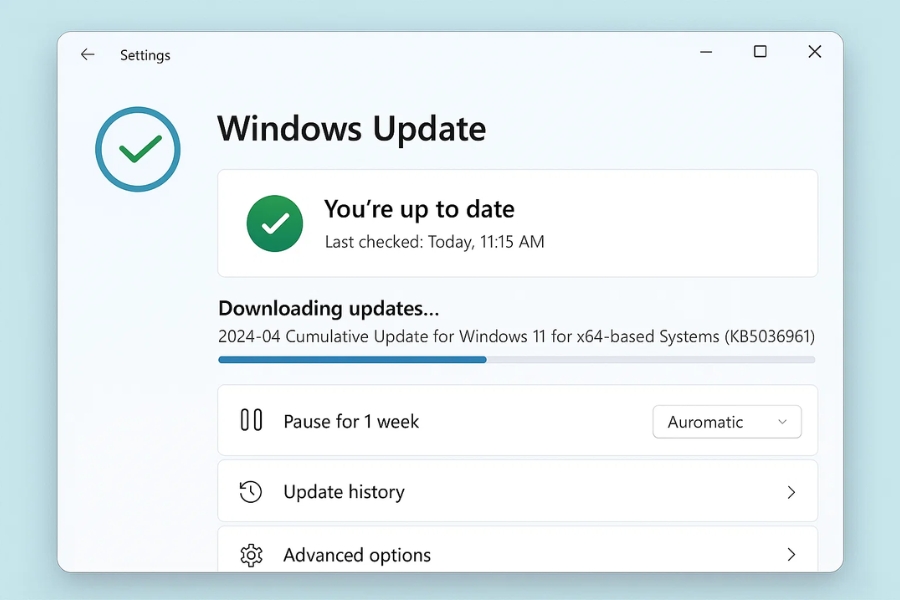
3. Kích hoạt lại chế độ cập nhật trong Office
Trong một số trường hợp, người dùng (hoặc IT) từng tắt chế độ cập nhật tự động để tiết kiệm dữ liệu hoặc tránh xung đột phần mềm. Kết quả là Office 2010 không còn “liên lạc” được với máy chủ Microsoft nữa.
Cách kiểm tra lại:
-
Mở Word hoặc Excel bất kỳ.
-
Chọn File → Help.
-
Ở phần “Check for Updates” (hoặc “Get Updates”), nhấn vào đó và xem có thông báo nào bị tắt không.
-
Nếu thấy dòng “Updates have been disabled by your administrator”, hãy bật lại bằng quyền admin.
Để bật, mở Command Prompt (Run as Administrator), nhập:
Rồi Enter. Sau đó thử lại nhé.
4. Dọn dẹp file tạm và cache cũ của Office
Cũng giống như con người, phần mềm đôi khi “đầy bụng” vì rác cũ. Các file tạm, cache hay bản vá lỗi bị hỏng có thể làm cản trở việc cập nhật.
Thử cách này:
-
Nhấn
Windows + R, gõ%temp%→ Enter. -
Xóa toàn bộ thư mục tạm (đừng lo, không ảnh hưởng gì).
-
Tiếp theo, mở
C:\Windows\SoftwareDistribution\Downloadvà xóa hết các file trong đó.
Sau khi dọn dẹp xong, khởi động lại máy rồi thử cập nhật lại Office.
Cảm giác như “reset” nhẹ vậy đó, nhiều trường hợp đã thành công ngay bước này.
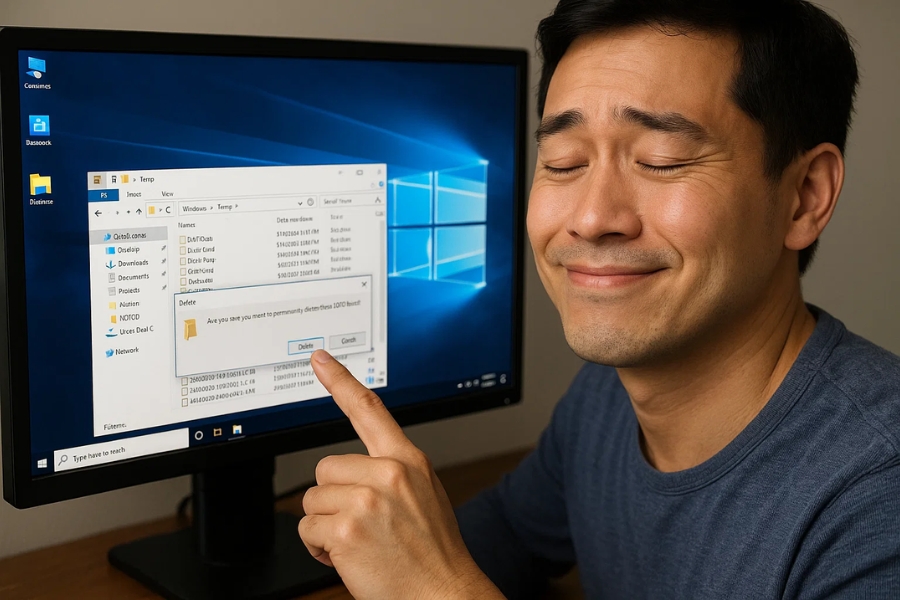
5. Dùng công cụ Microsoft Fix-It hoặc Office Repair
Nếu bạn vẫn chưa xử lý được, đừng bỏ cuộc. Microsoft từng cung cấp bộ công cụ Fix-It chuyên để tự động sửa lỗi cập nhật, registry, và quyền hệ thống.
Hiện nay, Microsoft đã ngừng hỗ trợ chính thức cho Office 2010, nhưng bạn vẫn có thể tải công cụ tương tự hoặc dùng tính năng Repair có sẵn trong Windows:
Cách Repair Office 2010:
-
Vào Control Panel → Programs and Features.
-
Chọn Microsoft Office 2010 → Change.
-
Chọn Repair và nhấn Continue.
Máy sẽ tự quét, khôi phục lại các file lỗi hoặc thiếu. Sau khi hoàn tất, khởi động lại máy và thử cập nhật lại.
Nhiều người chia sẻ rằng chỉ cần chạy Repair là “êm ru”, mọi lỗi biến mất như chưa từng có.
6. Cài đặt thủ công bản cập nhật
Nếu các bước trên vẫn không ăn thua, hãy “tự thân vận động” bằng cách tải bản cập nhật thủ công (offline update).
Cách làm:
-
Truy cập trang Microsoft Update Catalog.
-
Gõ “Office 2010 update” + tháng/năm mới nhất.
-
Tải file
.msuhoặc.exephù hợp với phiên bản (32-bit hoặc 64-bit). -
Chạy cài đặt bằng quyền Administrator.
Cách này hơi “cổ điển” một chút, nhưng cực kỳ hiệu quả.
Nhất là khi bạn làm việc trong môi trường không có mạng ổn định.
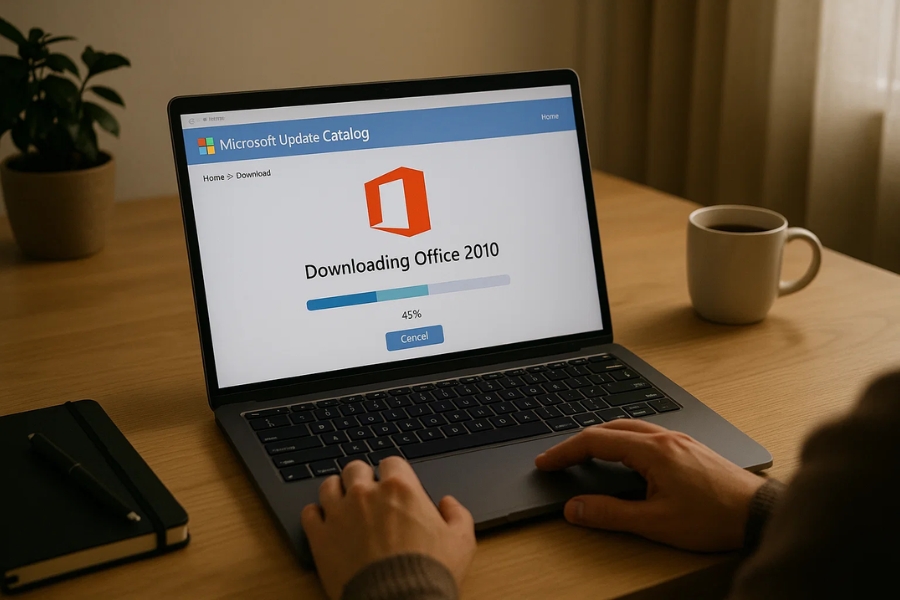
7. Trường hợp “bất trị” – gỡ và cài lại
Nếu mọi phương án đều thất bại, có lẽ Office của bạn đã lỗi hệ thống. Đừng vội chán, vì cài lại không hề khó.
-
Gỡ bỏ Office bằng Control Panel → Uninstall a program.
-
Sau khi gỡ xong, tải Microsoft Fix-It Tool để dọn toàn bộ registry còn sót.
-
Cài lại Office 2010 từ đĩa hoặc file ISO gốc (có key bản quyền).
-
Sau đó thử cập nhật lại ngay sau khi cài xong, trước khi thêm plugin hay macro gì.
Việc này nghe có vẻ mất công, nhưng thật ra chỉ mất 15–20 phút. Và kết quả thì “tươi mới” như vừa mua máy mới vậy.
8. Một vài mẹo nhỏ phòng tránh lỗi sau này
-
Luôn chạy Office dưới quyền Admin khi cài hoặc sửa chữa.
-
Giữ Windows Update ở chế độ tự động, dù bạn ít dùng, vì nó giúp hệ thống ổn định.
-
Không dùng bản crack hoặc patch, vì 99% lỗi cập nhật đến từ đó.
-
Sao lưu key bản quyền Office để tránh rắc rối khi phải cài lại.
-
Và quan trọng nhất: đừng lo lắng quá. Office 2010 vẫn có thể chạy tốt đến tận bây giờ, chỉ cần bạn biết cách “chăm sóc” nó.
9. Lời kết – Đôi khi, chỉ cần kiên nhẫn một chút
Thực ra, lỗi cập nhật Office 2010 không quá nghiêm trọng. Nó chỉ là cách hệ thống “nhắc khéo” bạn rằng đã lâu rồi chưa dọn dẹp, chưa quan tâm nó đủ nhiều.
Giống như cái máy pha cà phê cũ, nếu mình chịu khó lau chùi, thay lõi lọc, nó vẫn phục vụ ngon lành.
Thế nên, hãy xem những lỗi kiểu này như một dịp “bảo trì tình cảm” giữa bạn và phần mềm. Biết đâu, sau khi sửa xong, bạn sẽ thấy Word 2010 khởi động nhanh hơn, Excel ít lag hơn, và cảm giác “đã” hơn hẳn?
Cuộc sống công nghệ mà, lỗi là chuyện thường. Quan trọng là ta biết bình tĩnh – xử lý – học thêm một chút mỗi lần. Thế là đủ!



















